
【2022年最新版】インスタストーリーの使い方★初心者さん向けに基本から応用まで徹底解説します!
みなさん、こんにちは!APPTOPIライターの、あめです!
今日はインスタの「ストーリーズ機能」について、改めて解説していきたいと思います!
普通の投稿とは別に、24時間で自動的に消える投稿ができるこの機能。一般的には「ストーリー」と呼ばれ、たくさんのインスタユーザーに親しまれています。
『写真を撮って文字を入れればいいんだよね!24時間で消えるし気軽に投稿できちゃう~』
こんな風に思っている方も多いかもしれませんが、実はこのストーリー機能、めちゃめちゃ奥が深かったんです!
- 「ストーリー」は写真・動画に可愛いスタンプ・文字入れ・手書き加工ができる
- 「ストーリー」の動画では7種類の撮影モードで遊べる
- 気に入った「ストーリー」は「ハイライト」にすれば消えなくできる
そんなわけで今日は、新米インスタグラマーのみなさんがよりインスタを楽しめるように、インスタストーリー機能について1からレクチャーしていきたいと思います!

開発:Instagram, Inc.
掲載時の価格:無料
Ver:iOS 67.0 / Android 端末により異なります
Contents[OPEN]
- 1まず「インスタストーリー」とは?
- 2とりあえず、見てみよう!インスタストーリーの見方を紹介
- 3インスタストーリーの投稿方法!
- 3.1ストーリーに投稿するファイルを撮影・選択しよう
- 3.2インスタストーリーのユニークなエフェクトを使ってみよう
- 3.3ストーリー投稿に文字やスタンプをつけよう
- 3.4インスタストーリーのスタンプ機能を使ってみよう
- 3.5インスタストーリーを手書きで可愛くしてみよう
- 3.6インスタストーリーの文字入れ機能を使ってみよう
- 3.7インスタストーリーを投稿してみよう
- 4インスタストーリー新機能の「元に戻す」がとっても便利(2021/12/14日追記)
- 4.1インスタストーリー新機能「元に戻す」ってこんな機能だよ♡
- 4.2インスタストーリー新機能「元に戻す」の使い方を紹介
- 4.3元通りにしたストーリー画面を復元させたい!そんなときは「やり直す」機能!
- 4.4インスタストーリー新機能「やり直す」の使い方を紹介
- 5間違えてインスタストーリーを投稿しちゃった!大丈夫、すぐ消せます!
- 6上級編!一味違うインスタストーリーを投稿してみよう
- 6.1インスタストーリー機能①作成
- 6.2インスタストーリー機能②ブーメラン
- 6.3インスタストーリー機能④レイアウト
- 6.4インスタストーリー機能⑤ハンズフリー
- 6.5インスタストーリー機能④マルチキャプチャ
- 6.6インスタストーリー機能⑤レベル
- 7さらに上級編!これを使えたらもはや初心者じゃない!?
- 8「インスタストーリー」はとっても簡単!
まず「インスタストーリー」とは?
- インスタのホーム画面上部から閲覧できる写真や動画のこと
- 24時間が経過すると自動的に削除される
- 通常の投稿とは違って気軽に投稿できる!
インスタ初心者の方は、ストーリーの存在すら知らない方も結構いるはず。
というわけで、インスタストーリーがどんなものなのか、そこから解説を始めます!
24時間で消える投稿!それがインスタストーリー!
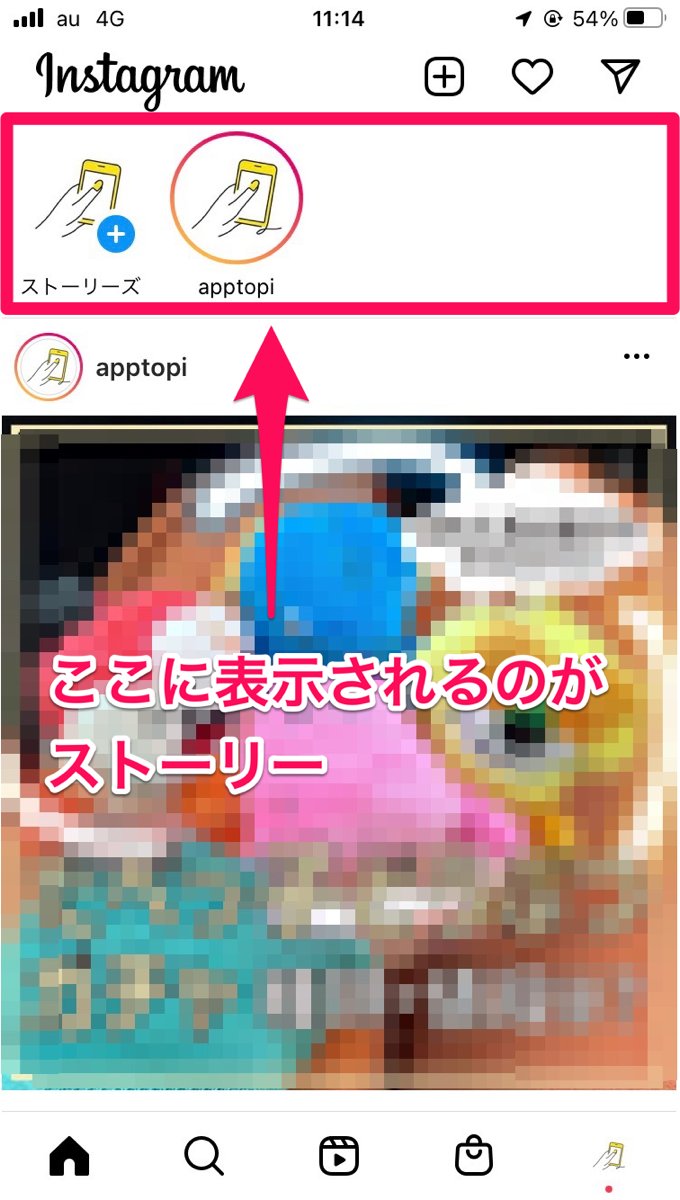
インスタを開くと、タイムラインの先頭にユーザーのアイコンが「〇〇〇」という感じで並んでいますよね。
そして、これをタップすると動画や写真が表示されます。
写真だと約6秒、動画だと約15秒経過すると自動的に終了し、別のアカウントの写真や動画が表示されます。
これが、いわゆる「インスタストーリー」です!
インスタのストーリーと普通の投稿との一番の違いは「24時間で消える」という点です。
ストーリーは投稿してから24時間でインスタ上から消え、見られなくなってしまいます。
「消える」ので気軽に投稿でき、タイムライン(他の人の投稿一覧)、プロフィール画面のバランスを崩すこともありません。
フォローしている方のインスタストーリーを見てみても「今〇〇してるよー!」など、気軽に使っている人が多いように感じます!
とりあえず、見てみよう!インスタストーリーの見方を紹介
さて、インスタストーリーの基本がわかったところで、実際に他のユーザーのインスタストーリーを覗いてみましょう!
- インスタストーリーの基本的な見方を紹介するよ
- インスタストーリーを見るとピンクの枠が消える!
- インスタストーリーの黄緑色の枠は何なの?
ストーリーの基本的な見方を紹介するよ
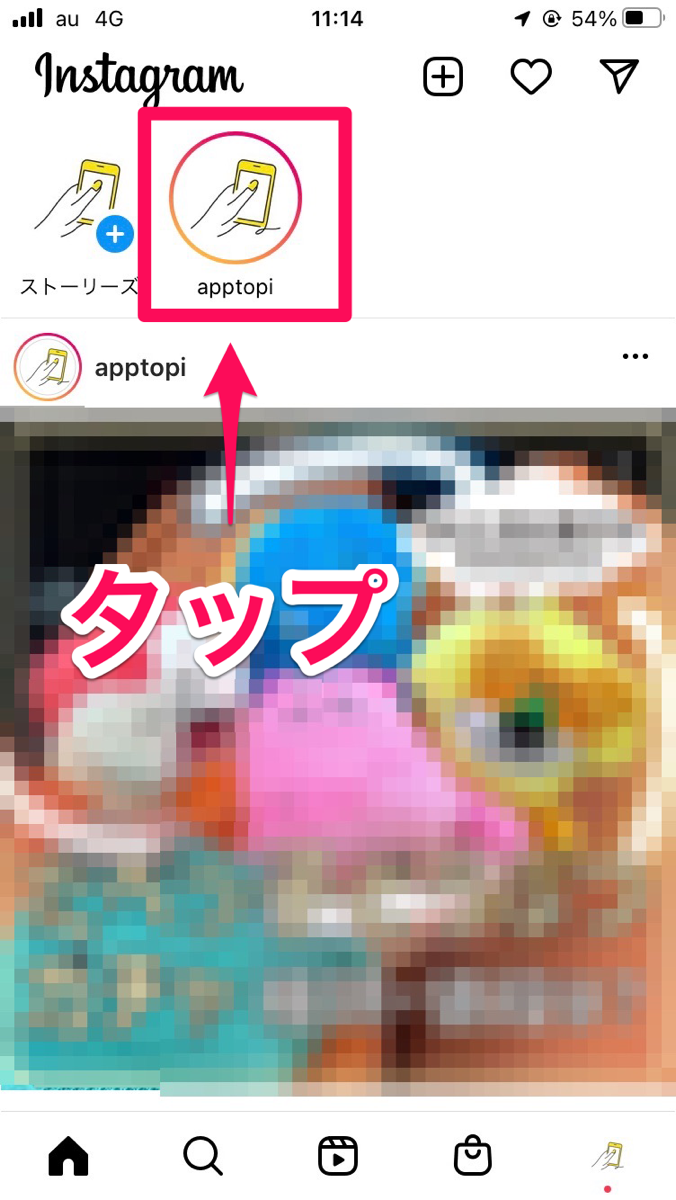
インスタストーリーが並んでいるところ(ストーリートレイと言います)を見て、ストーリーの内容を見てみたいユーザーのアカウントをタップします。
すると…
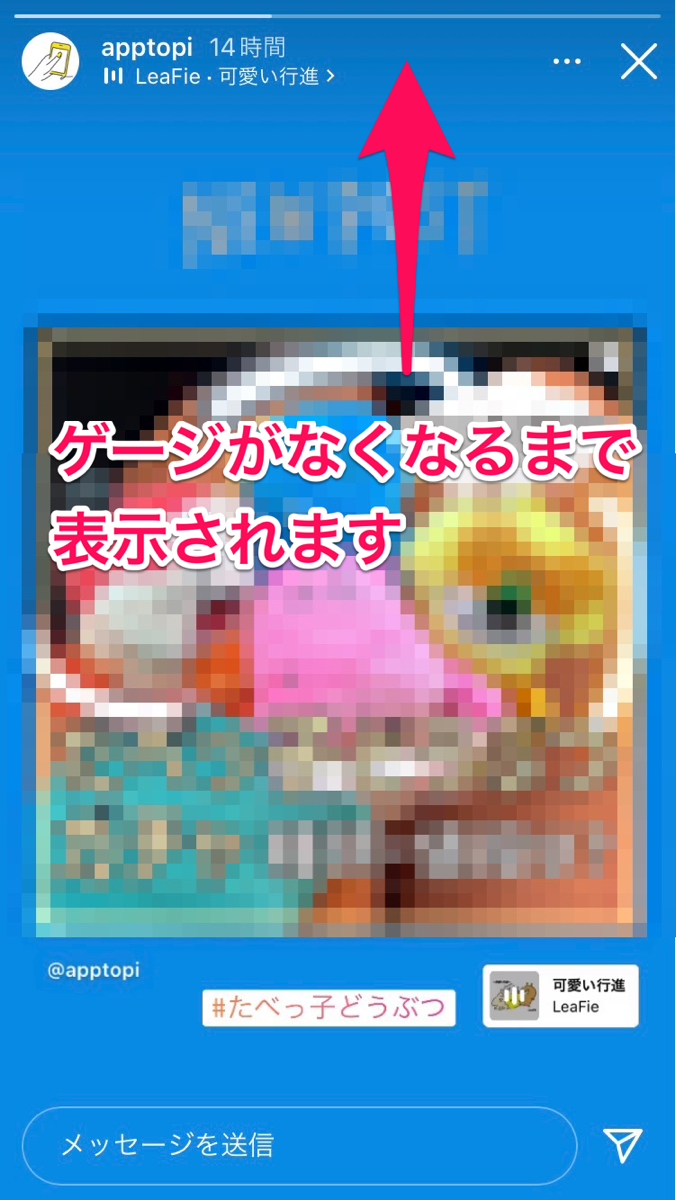
このようにインスタストーリーが表示されます。
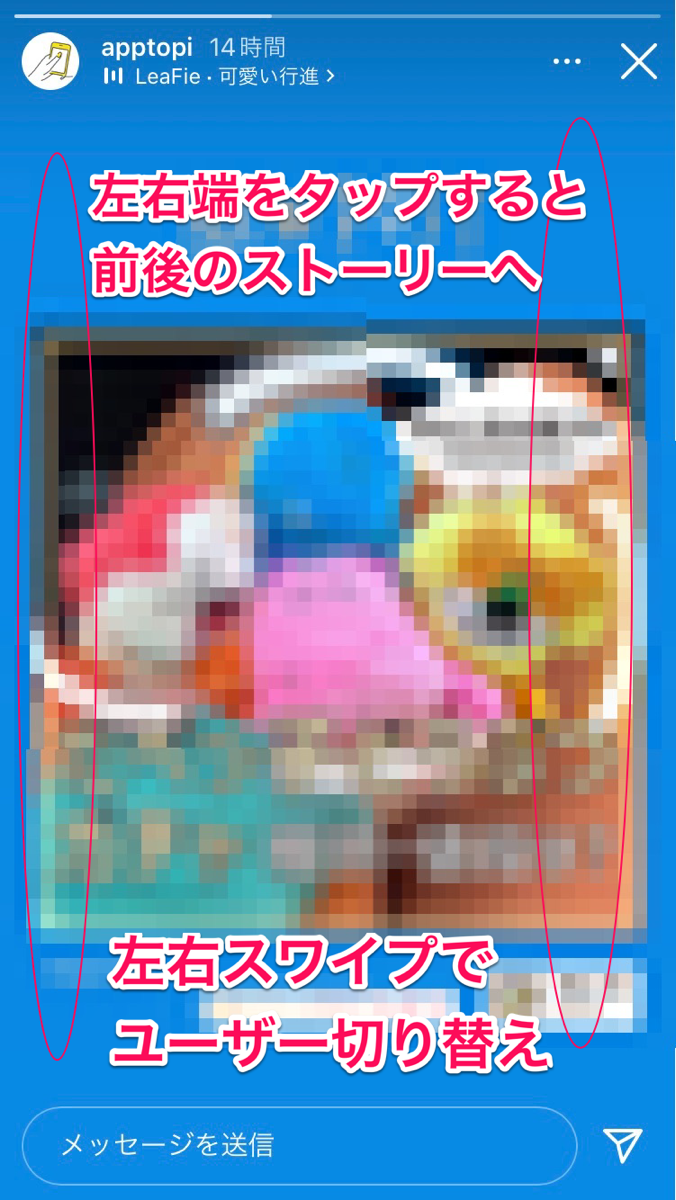
ストーリー画面上部にあるゲージがいっぱいになるまで、インスタストーリーが表示されます。
このユーザーが2本以上インスタストーリーをアップしている場合は次のストーリーへ、これ以上ない場合は次のユーザーのインスタストーリーへと、自動的に遷移します。
ストーリーは全部視聴し切らないといけないわけではありません。
画面の左右端をタップしたり、左右にフリックすることで、別のストーリーやユーザーに移動することが可能です。
インスタストーリーを見るとピンクの枠が消える!
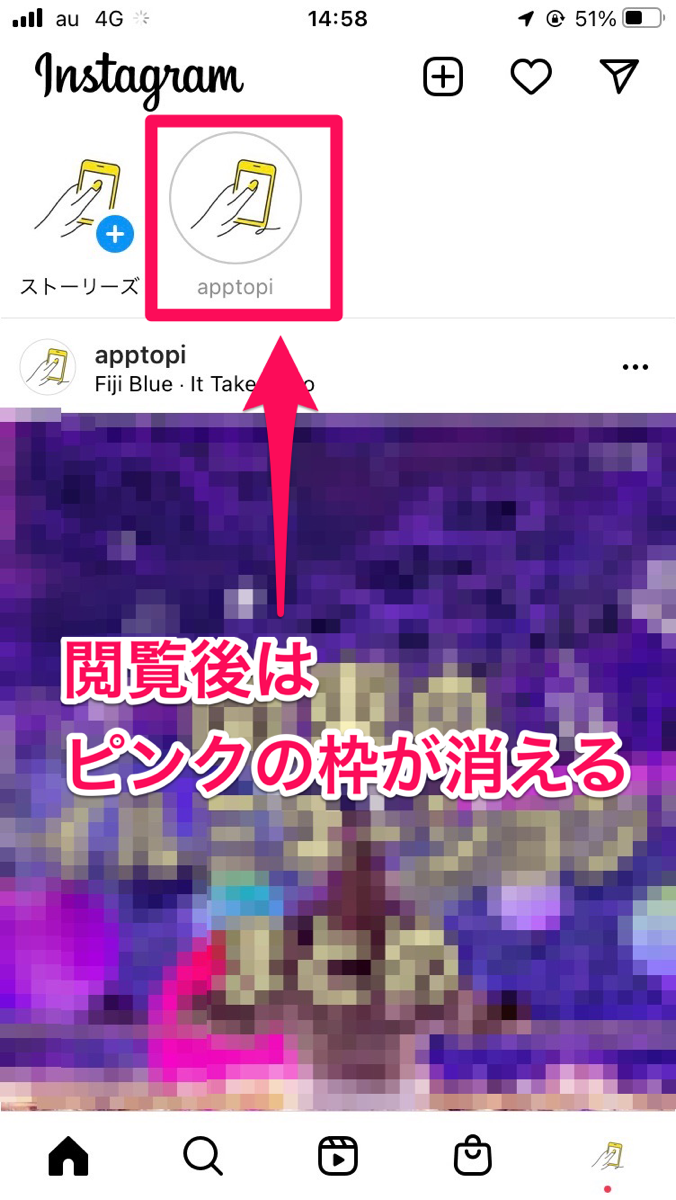
インスタストーリーを見終わったユーザーのアカウントは、ピンクの枠が外れ、視聴したことがわかります。
ピンクの枠が付いているユーザーは、まだ未視聴か、新しいインスタストーリーをアップしたユーザーになります。

開発:Instagram, Inc.
掲載時の価格:無料
Ver:iOS 67.0 / Android 端末により異なります